Ist Ihnen aufgefallen, dass Microsoft Outlook abgestürzt ist, aber der in der Windows-Ereignisanzeige angezeigte Fehler 0xc0000005 nicht reagiert hat?Seit dem letzten Update haben viele Benutzer dieses Problem gemeldet, Dies wird durch das neue Update verursacht, Microsoft empfiehlt Benutzern, Web- und mobile Clients zu verwenden, bis das Problem behoben ist.
Microsoft Outlook stürzt häufig ab und der Fehlercode wird in der Ereignisanzeige angezeigt:
錯誤的應用程序名稱:OUTLOOK.EXE,版本:16.0.13001.20266,時間戳:0x5ef262ee錯誤的模塊名稱:mso98win32client.dll,版本:0.0.0.0,時間戳:0x5ef2aa2d異常代碼:0xc0000005
Outlook-Ausnahmecode 0xc0000005
Wenn dieses Problem (MS Outlook stürzt ab) seit der Installation des neuesten Windows-Updates auf Windows 10 Version 2004 auftritt, verwenden Sie bitte die folgenden Lösungen, um dieses Problem zu lösen.
Rollback-Ausblick
- Öffnen Sie als Administrator eine Eingabeaufforderung,
- Befehl eingebencd "ProgrammdateienGemeinsame DateienMicrosoft SharedClickToRun" , und drücken Sie dann die Eingabetaste, um den Befehl auszuführen.
- Dadurch wird der ClickToRun-Ordner des Büros geöffnet, geben Sie den Befehl hier einofficec2rclient.exe /update user updatetoversion=16.0.12827.20470Und drücken Sie die Eingabetaste.
Hinweis: Der obige Befehl führt ein Rollback des neuesten Outlook-Updates durch und stellt Windows Outlook auf Version 16.0.12827.20470 wieder her.
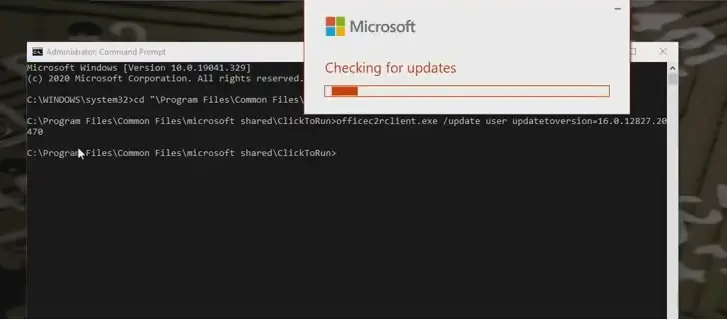
Das war's, schließe die Eingabeaufforderung und starte den PC neu, öffne nun Outlook und prüfe, ob es wie erwartet funktioniert.
Outlook im abgesicherten Modus starten
Der obige Vorgang stellt das Outlook-Update auf die vorherige Version 16.0.12827.20470 wieder her. Wenn Sie das neueste Update jedoch nicht deinstallieren möchten, können Sie versuchen, Outlook im abgesicherten Modus zu öffnen.
- Drücken Sie die Windows-Taste + R zum Öffnen und Ausführen.
- Geben Sie im Dialogfeld Ausführen einOutlook.exe / sicher, Und klicken Sie dann auf OK.
- Dadurch wird Outlook im abgesicherten Modus gestartet.
Der obige Befehl führt ein Rollback des neuesten Outlook-Updates durch und stellt Windows Outlook auf Version 16.0.12827.20470 wieder her.
Darüber hinaus können Sie die Strg-Taste gedrückt halten und Outlook starten.Ob dies im abgesicherten Modus gestartet wird, klicken Sie auf "Ja", um Outlook in seiner einfachsten Form ohne Störungen durch externe Programme des Add-Ins zu starten.
Wenn im abgesicherten Modus kein Problem auftritt, deaktivieren Sie das verdächtige Add-On, um zu überprüfen, welches Problem es verursacht.

Add-ons deaktivieren
Wenn Outlook im abgesicherten Modus normal funktioniert, liegt kein Fehler vor, das Add-In kann dieses Problem verursachen. Sie müssen die folgenden Schritte ausführen, um das Add-In von Outlook zu deaktivieren.
- Outlook im abgesicherten Modus starten (outlook.exe /safe)
- Klicken Sie auf Datei, dann auf Optionen, dann auf Add-ons,
- Wählen Sie „Com-Add-Ons“ >> „Los“.
- Deaktivieren Sie hier das aktuelle Add-In und klicken Sie auf "OK".
- Starten Sie abschließend die Outlook-Anwendung erneut.
Tool zum Reparieren des Posteingangs
Brauchen Sie immer noch Hilfe, führen Sie das Tool zum Reparieren des Posteingangs aus, auch bekannt alsSCANPST.exe, Dies ist ein kostenloses Tool, mit dem andere Outlook-Fehler repariert werden können, einschließlich 0xc0000005.Das Ausführen von scanpst.exe hilft, die Integrität von Outlook-Datendateien zu überprüfen und sie zu reparieren, wenn sie beschädigt sind.
Wenn es ausgeführt wird, beenden Sie bitte Outlook und navigieren Sie zum folgenden Dateispeicherort, dann suchen Sie SCANPST.EXE
- Wenn Sie ein Benutzer von Outlook 2019 oder 2016 sind, müssen Sie navigieren: C:\Programme (x86)\Microsoft OfficerootOffice16.
- Wenn Sie Outlook 2013 verwenden: C:\Programme (x86) Microsoft OfficeOffice15
- Für Outlook 2010: C:\Programme (x86) Microsoft OfficeOffice14
- Und Outlook 2007: C:\Programme (x86) Microsoft OfficeOffice12
- Klicken Sie mit der rechten Maustaste auf SCANPST.EXE und wählen Sie die Ausführung als Administrator aus.
- Wählen Sie Durchsuchen, um die zu scannende Outlook-Datendatei (.pst) auszuwählen.
- Wählen Sie Start, um mit dem Scannen zu beginnen.
- Wenn der Scan Fehler findet, wählen Sie "Reparieren", um den Prozess der Fehlerbeseitigung zu starten.
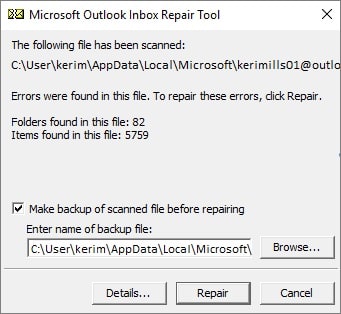
Darüber hinaus können Systemdateien beschädigt werden und beim Ausführen von Anwendungen unter Windows 10 unerwartete Fehler verursachen.Führen Sie das Dienstprogramm System File Checker aus, mit dem Sie die fehlenden, beschädigten Systemdateien scannen und durch die richtigen Dateien ersetzen können.

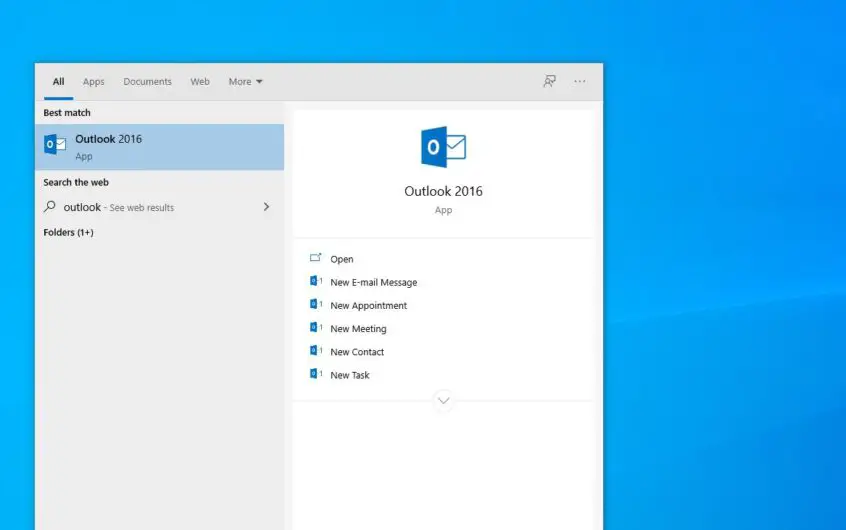
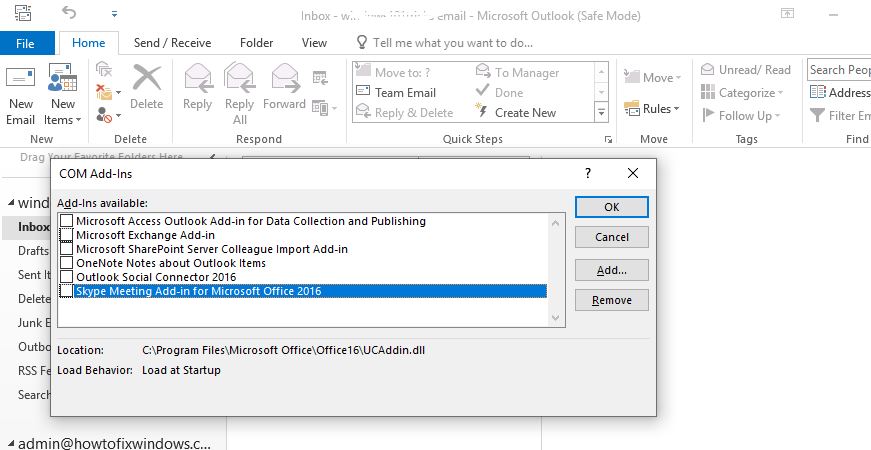



![[Behoben] Microsoft Store kann keine Apps und Spiele herunterladen [Behoben] Microsoft Store kann keine Apps und Spiele herunterladen](https://oktechmasters.org/wp-content/uploads/2022/03/30606-Fix-Cant-Download-from-Microsoft-Store-150x150.jpg)
![[Behoben] Microsoft Store kann keine Apps und Spiele herunterladen](https://oktechmasters.org/wp-content/uploads/2022/03/30606-Fix-Cant-Download-from-Microsoft-Store.jpg)
![[Behoben] Der Microsoft Store kann keine Apps herunterladen und installieren](https://oktechmasters.org/wp-content/uploads/2022/03/30555-Fix-Microsoft-Store-Not-Installing-Apps.jpg)
